9 iPhone privātuma iestatījumi, kas jums jāieslēdz tūlīt

Apple privātuma jomā darbojas labāk nekā vairums uzņēmumu. Taču ne visi iPhone noklusējuma iestatījumi ir lietotāja interesēs.
Ar iOS 13 un iPadOS, par kuru tika paziņots WWDC 2019, tika ieviestas daudzas jaunas funkcijas. Viena no labākajām funkcijām ir ārējā cietā diska atbalsts iPad un iPhone. Vēlaties, kā tas ir iespējams?
Lai funkcija darbotos, jums ir jāpievieno disks ar savu iPad vai iPhone, lai ērti pārvietotu failus pa ierīcēm.
Apple beidzot ļaus trešo pušu programmām importēt failus tieši no ārējā diska, un jums nav obligāti nepieciešama lietotne Faili. Tas palielinās pieejamību un paātrinās darbplūsmu.
Šajā ziņojumā mēs apspriedīsim, kā izmantot ārējo cieto disku vai SSD ar jūsu iPhone vai iPad.
Darbības, lai savienotu ārējo disku ar iPad vai iPhone
Piezīme. Ja ierīcē tiek izmantots zibens, nevis USB-C, iespējams, būs nepieciešami Lightning-to-USB 3 kameras adapteri vai Apple Lightning-USB atkarībā no jūsu diska.
1. darbība: pievienojiet ārējo disku savam iPad vai iPhone, tieši tā USB — C vai Lightning. Varat arī izmantot adapterus, lai tos savienotu.
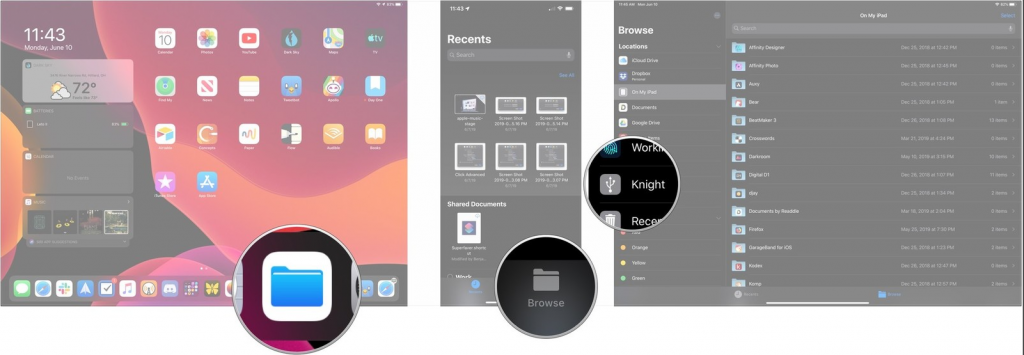
Attēla avots: iMore
2. darbība. Palaidiet lietotni Faili savā iPad vai iPhone tālrunī.
3. darbība . iPhone tālrunī pieskarieties vienumam Pārlūkot.
4. darbība: pieskarieties sava diska nosaukumam atrašanās vietu sarakstā, lai tam piekļūtu.
Darbības, lai pārvietotu failus no ārējā diska uz iOS vai iPadOS
1. darbība: palaidiet lietotni Faili. Atrodiet ārējo disku un pieskarieties tam pārlūkošanas izvēlnē, ja izmantojat iPhone, vai atrodiet to sānjoslā, ja izmantojat iPad.
2. darbība: pieskarieties Atlasīt.
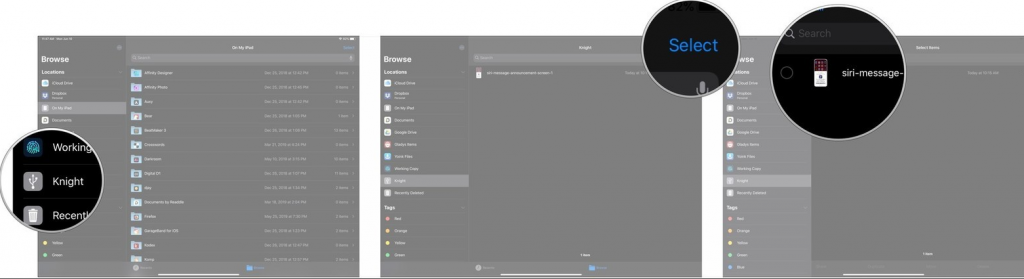
Attēlu kredīti: iMore
3. darbība: atrodiet failus, kurus vēlaties pārsūtīt vai pārvietot, un pieskarieties tiem.
4. darbība: pieskarieties pie Pārvietot.
Attēlu kredīti: iMore
5. darbība. Pieskarieties vietai, kur vēlaties pārvietot failus savā iPhone vai iPad. Tas varētu būt Dropbox jūsu iPhone vai iCloud diskā.
6. darbība: atrodiet mapi, kurā vēlaties saglabāt failus, un pieskarieties tai.
7. darbība: pieskarieties Kopēt.

Attēlu kredīti: iMore
Skatīt arī:-
Kādus pārsteigumus sagādā iOS 13?
Darbības, lai pārvietotu failus uz ārējo disku no sava iPhone/iPad
Varat arī pārvietot failus no sava iPhone vai iPad uz ārējo disku. Veiciet tālāk norādītās darbības.
1. darbība: palaidiet lietotni Faili, izvēlnē Pārlūkot (iPhone) vai sānjoslā (iPad) pieskarieties krātuves pakalpojuma nosaukumam.
2. darbība. Atrodiet mapi, kuru vēlaties pārvietot no sava iPhone vai iPad.
3. darbība: pieskarieties Atlasīt un pieskarieties visām mapēm, kuras vēlaties pārvietot.
4. darbība: tagad pieskarieties pie Pārvietot.
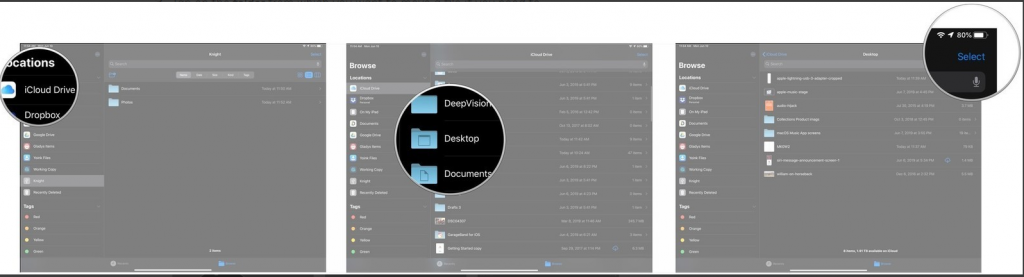
5. darbība. Izvēlnē pieskarieties ārējam diskam.
6. darbība. Atrodiet mapi, kurā vēlaties saglabāt failus.
7. darbība: pieskarieties Kopēt.
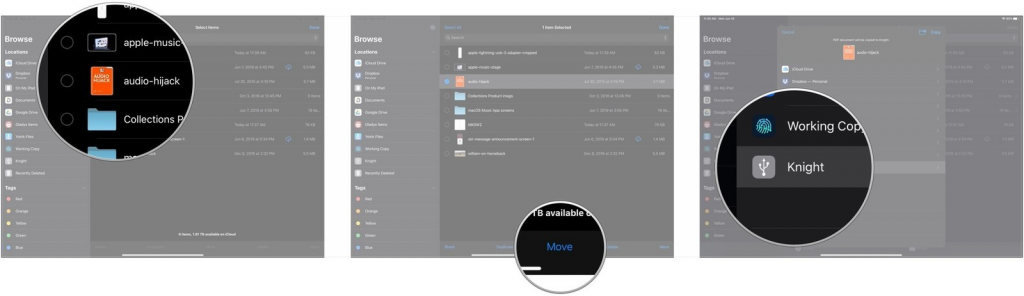
Tādā veidā varat savienot ārējos diskus ar savu iPhone vai iPad un pārvietot failus no sava iPhone/iPad vai pārvietot tos uz to. Vai tas būs noderīgi? Vai Apple beidzot atveras saviem lietotājiem? Lūdzu, dalieties savās domās tālāk sniegtajā komentāru sadaļā.
Apple privātuma jomā darbojas labāk nekā vairums uzņēmumu. Taču ne visi iPhone noklusējuma iestatījumi ir lietotāja interesēs.
Izmantojot šo darbības pogu, varat jebkurā laikā piezvanīt uz ChatGPT savā tālrunī. Šeit ir sniegta pamācība, kā atvērt ChatGPT, izmantojot darbības pogu iPhone tālrunī.
Kā uzņemt garu ekrānuzņēmumu iPhone tālrunī, var viegli uzņemt visu tīmekļa lapu. Ritināmā ekrānuzņēmuma funkcija iPhone tālrunī ir pieejama operētājsistēmās iOS 13 un iOS 14, un šeit ir sniegta detalizēta pamācība par to, kā uzņemt garu ekrānuzņēmumu iPhone tālrunī.
Lai mainītu savu iCloud paroli, varat to izdarīt daudzos dažādos veidos. Jūs varat mainīt savu iCloud paroli savā datorā vai tālrunī, izmantojot atbalsta lietojumprogrammu.
Kad nosūtāt sadarbības albumu kādam citam no iPhone tālruņa, šai personai būs jāpiekrīt pievienoties. Ir vairāki veidi, kā pieņemt uzaicinājumus kopīgot albumu no iPhone tālruņa, kā parādīts tālāk.
Tā kā AirPods ir mazas un vieglas, tās dažreiz var viegli pazaudēt. Labā ziņa ir tā, ka pirms sākat izjaukt māju, meklējot pazudušās austiņas, varat tās izsekot, izmantojot savu iPhone.
Vai zinājāt, ka atkarībā no reģiona, kurā jūsu iPhone ir ražots, tam var būt atšķirības salīdzinājumā ar iPhone, kas tiek pārdoti citās valstīs?
Apgrieztā attēlu meklēšana iPhone tālrunī ir ļoti vienkārša, ja varat izmantot ierīces pārlūkprogrammu vai izmantot dažas trešo pušu lietojumprogrammas, lai iegūtu vairāk meklēšanas opciju.
Ekrāna horizontāla pagriešana iPhone tālrunī palīdz skatīties filmas vai Netflix, skatīt PDF failus, spēlēt spēles... ērtāk un iegūt labāku pieredzi.
Ja kādreiz esat pamodies un pēkšņi atklājis, ka jūsu iPhone akumulatora uzlādes līmenis ir samazinājies līdz 20% vai mazāk, jūs neesat viens.








